
Befriend met het zoekvak van Trello en de kans is groot dat je de kaarten die je zoekt binnen enkele seconden kunt vinden.
Met zijn uitgebreide functieset zou Trello een complexe tool zijn om te gebruiken, zou je denken, maar dat is het niet. Dat komt omdat Trello een intuïtieve visuele benadering van projectbeheer heeft en waanzinnig aanpasbaar is 10 Uniek gebruik van Trello Anders dan projectbeheer 10 Uniek gebruik van Trello Anders dan projectbeheer Trello is een genot voor de lijstliefhebber. De aanpak in Kanban-stijl was niet alleen bedoeld voor projectmanagement. Geloof ons niet? Kijk naar deze tien unieke toepassingen van Trello. Lees verder . Het heeft ook een aantal goed geplande workflows, zoals het krachtige zoekmechanisme.
Laten we vandaag eens kijken hoe u kunt leren Trello's zoekfuncties te gebruiken om elke keer de juiste gegevens van uw Trello-kaarten op te halen.
Beheers het gebruik van zoekmachines
Zoekoperators vormen de ruggengraat van Trello-zoekopdrachten. Vraagt u zich af wat ze zijn? Wel, het zijn speciale labels die u meer controle geven over uw zoekopdrachten. Als u bijvoorbeeld de juiste zoekoperator gebruikt, kunt u kaarten vinden waarop u bent getagd of alleen kaarten met bijlagen.
U bent al eerder operators tegengekomen. Het zijn die modifiers die verschijnen in de vervolgkeuzelijst Zoeken Bedoeld u ... wanneer u een zoekopdracht invoert.
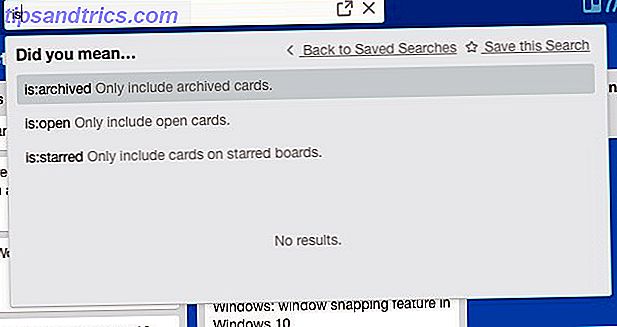
Om operators toe te voegen aan uw zoekproces, onthoudt u er enkele om te beginnen. Trello is er om u te helpen met inline suggesties voor automatisch aanvullen . Wanneer je het gebruik van operators onder de knie hebt, voeg dan meer toe aan je workflow met deze cheatsheet voor de operator.
Belangrijke operators om te weten
Hier zijn een paar handige operatoren om u op weg te helpen:
- @ - Gooi kaarten terug die zijn toegewezen aan de gebruikersnaam die u bij @ hebt gevoegd. Wilt u alleen de kaarten bekijken die aan u zijn toegewezen? Typ @me .
- # of label: - Brengt kaarten tevoorschijn met de labelkleur die u typt na # of label :, dus als u kaarten met een groen label wilt zien, typt u # groen of label: groen .
- bord: "naam" - toont kaarten van het spelbord waarvan je de naam na bord intypt:
- heeft: bijlagen - Retourneert alleen de kaarten met bijlagen
- is: starred - Retourneert alleen kaarten met ster.
- is: open - Retourneert alleen open kaarten. Trello retourneert standaard zowel open als gearchiveerde kaarten die overeenkomen met uw zoekopdracht.
- due: day - Toont de kaarten die binnen de volgende 24 uur moeten worden betaald. Breid het zoekbereik uit door de dag te vervangen door een cijfer. Als u bijvoorbeeld een lijst met kaarten wilt hebben die binnen de komende zeven dagen moet zijn, typt u het volgende : 7 .
@trello Geweldig! Ik heb geëxperimenteerd en veel geheime modifiers / operatoren gevonden in Trello. Je moet ze allemaal documenteren!
- Starf1337 (@ Starf1337) 10 september 2014
Moet u inzoomen op een zoekresultaat? Beweeg de muis eroverheen en Trello vergroot dat resultaat en vervaagt de rest tijdelijk.
Opmerking: als de naam van het bord uit meerdere woorden bestaat, moet u de naam tussen dubbele aanhalingstekens plaatsen om de zoekoperatoren te laten werken.
Graaf dieper met zoekwoorden
Het leuke van Trello-zoekopdrachten is dat u uw zoekopdracht kunt verfijnen met behulp van een breed scala aan criteria. U kunt nu zelfs zoeken naar trefwoorden binnen kaartnamen, beschrijvingen, checklists en opmerkingen. Hier zijn de (zelfverklarende) operatoren die u nodig hebt: naam:, beschrijving :, checklist:, opmerking:.
Bekijk deze voorbeeldvraag: commentaar: halloween-pitches . Dit zoekt naar de term 'halloween-pitches' in de opmerkingen van kaarten op alle borden.
Zoeken binnen specifieke borden (ook bekend als Filter)
Als u iets op een bepaald forum wilt vinden, probeer dan te filteren in plaats van te zoeken. Filtering retourneert kaarten die overeenkomen met zoekwoorden, leden, labels en vervaldatums op een specifiek forum. De kaarten verschijnen op hun oorspronkelijke locatie op het bord.
Als u de filteroptie voor een willekeurig bord wilt weergeven, navigeert u eerst naar dat bord. Zoek naar je gebruikersnaam rechtsboven. Klik op de link Menu weergeven eronder en klik vervolgens op Kaarten filteren. Of u kunt dit allemaal omzeilen en op de F- toets drukken om te proberen op het huidige bord te filteren.
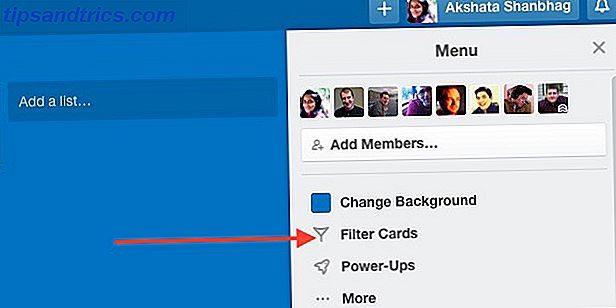
Hier is een belangrijk verschil tussen filteren en zoeken. Filteren toont resultaten die zelfs gedeeltelijk overeenkomen met de zoekwoorden die u hebt ingevoerd. Zoeken levert alleen exacte overeenkomsten op.
Anders gezegd, zoeken op borden via het zoekvak is als een Booleaanse EN-zoekopdracht Beter worden in het vinden van spullen met zoekmachines: Booleaanse zoeklogica uitgelegd Beter worden in het vinden van spullen met zoekmachines: Booleaanse zoeklogica uitgelegd Het kost Google alleen duizenden van servers een halve seconde om naar ongeveer 50 miljard geïndexeerde pagina's te vragen, duurt het aanzienlijk langer om alleen de eerste pagina met zoekresultaten te scannen. Bovendien ... Lees meer. Afhankelijk van de gebruikte zoekwoorden, kunnen gefilterde zoekopdrachten zijn:
- Booleaanse OR-zoekopdrachten, of
- een mix van OR- en AND-zoekopdrachten.
Laten we eens kijken hoe dat uitpakt met een voorbeeld:
- Zoekopdracht - ontbijt recept idee is: gearchiveerd Resultaat - Gearchiveerde kaarten die de term ontbijt recept idee van alle borden bevatten.
- Filter zoekopdracht: ontbijt recept idee Resultaat - Kaarten die een van deze sleutelwoorden bevatten: ontbijt, recept en idee
- Filter zoekopdracht met meerdere optietypen: ontbijt recept idee rood oranje Resultaat - Kaarten die een van deze sleutelwoorden bevatten: ontbijt, recept en idee en kaarten die een rood of een oranje label hebben.
Bewaar zoekopdrachten die u vaak gebruikt
Als u merkt dat u af en toe dezelfde zoekopdracht gebruikt, moet u de opgeslagen zoekfunctie van Trello proberen. Om een zoekopdracht op te slaan met een specifiek criterium, typt u deze in het zoekvak en klikt u op Bewaar deze zoekopdracht, die u rechtsboven in de vervolgkeuzelijst Zoeken vindt.
Droom je van een Trello-wereld waar je zoekopdrachten kunt opslaan en ook tijd kunt besparen? Die wereld is hier. Champagne iemand? http://t.co/vMVCo0SaLc
- Trello (@trello) 12 augustus 2014
Opgeslagen zoekopdrachten zijn geweldig voor het bijhouden van kaarten met regelmatige activiteit. Als u bijvoorbeeld dagelijks taken met een hoge prioriteit van een bepaald forum wilt opvolgen, kunt u een zoekopdracht als board opslaan : "Mission Possible" -label: rood vanwege: dag . Om een wekelijks vogelperspectief van een project te krijgen, kun je deze zoekopdracht handig houden: label: done board: "Where We Are" .
U kunt uw opgeslagen zoekopdrachten zelf in het zoekvak bekijken. Sleep ze rond om ze voor het gemak te reorganiseren. Om een opgeslagen zoekopdracht uit te voeren, klikt u gewoon op de naam in de lijst.
Als u de gratis versie van Trello gebruikt, hebt u alleen toegang tot de standaard opgeslagen zoekopdracht, waarin de aan u toegewezen kaarten worden vermeld. Als u uw eigen opgeslagen zoekopdrachten wilt maken, heeft u een Trello Gold-account nodig, dat u gemakkelijk kunt vinden. Hoe u Trello Gold gratis kunt krijgen en wat u ermee kunt doen Hoe u gratis Trello Gold kunt krijgen en wat u ermee kunt doen It Trello deelt momenteel een gratis maand Trello Gold uit aan elk van zijn 10.000.000+ gebruikers. We laten u zien hoe u de uwe kunt krijgen en wat u ermee kunt doen. Meer lezen .
Ik gebruik @Trello voor werk, privé en voor het organiseren van mijn eenhoorn-zoekopdracht (ik weet dat ze echt zijn) http://t.co/ZMMv1Ej2Q7 # Trello10m
- Rakel Ósk (@rakel_osk) 19 oktober 2015
Maak een bladwijzer van deze koppeling voor snelle toegang tot uw opgeslagen zoekopdrachten op een aparte webpagina!
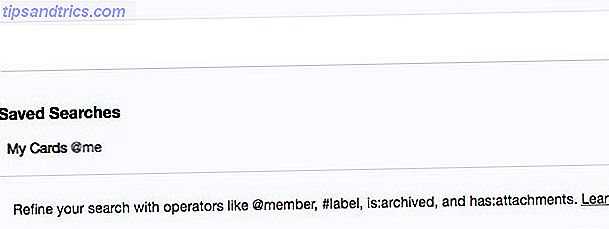
Zoek gearchiveerde kaarten
Terwijl je van tijd tot tijd de balans opmaakt van je projecten, moet je mogelijk kaarten bekijken die je hebt gearchiveerd. U kunt dit op verschillende manieren doen:
- Om te zoeken naar gearchiveerde kaarten op alle borden, typt u: gearchiveerd in het zoekvak. Hiermee worden alleen gearchiveerde kaarten geretourneerd.
- Als u alle gearchiveerde kaarten binnen een bepaald forum wilt ophalen, gaat u naar Menu weergeven> Meer ...> Gearchiveerde items. U vindt daar een zoekvak om specifieke te zoeken.
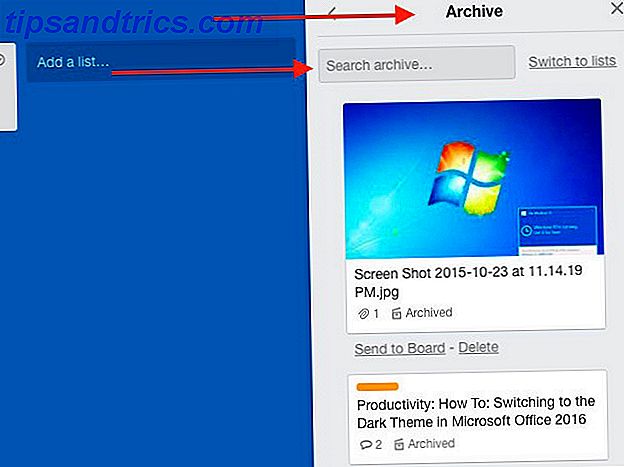
Leensjablonen
Sjablonen zijn geweldige tijdbesparingen 8 Tijdbesparende organisatie Tips voor uw kerst Dit jaar 8 Tijdbesparende organisatie Tips voor uw kerst Dit jaar Het is de mooiste tijd van het jaar - en de meest stressvolle! Als Kerstmis te veel wordt om mee om te gaan, zijn er een paar dingen die je kunt doen om je zorgen te verlichten. Read More en je kunt ze binnen Trello gebruiken om boards, kaarten, lijsten en checklists te dupliceren. Hier is hoe te om dat te doen:
Voor kaarten: Navigeer naar het bord dat u als sjabloon wilt gebruiken. Klik onder Toon menu> Meer ... op Printplaat. U kunt zelfs interessante openbare borden vinden met een zoekopdracht op het web en deze als sjablonen gebruiken.
Voor lijsten: Klik op de kleine pijl rechts van een lijst en klik vervolgens op Lijst kopiëren ... om het te dupliceren.
Voor kaarten: plaats de muisaanwijzer op een kaart totdat u een potloodpictogram daarin ziet. Klik op het pictogram en klik in de lijst die verschijnt op Kopiëren . Kies het bord en de lijst waarnaar u de huidige kaart wilt kopiëren. Gedaan? Klik nu op Kaart maken.
Voor checklists: Open de kaart waarheen u een bepaalde checklist wilt kopiëren. Klik op Controlelijst in de zijbalk aan de rechterkant. U zou nu een dialoogvenster Checklist toevoegen moeten krijgen. Gebruik de vervolgkeuzelijst Items kopiëren vanuit ... om de controlelijst te selecteren die u als sjabloon wilt gebruiken om een nieuwe aan te maken.
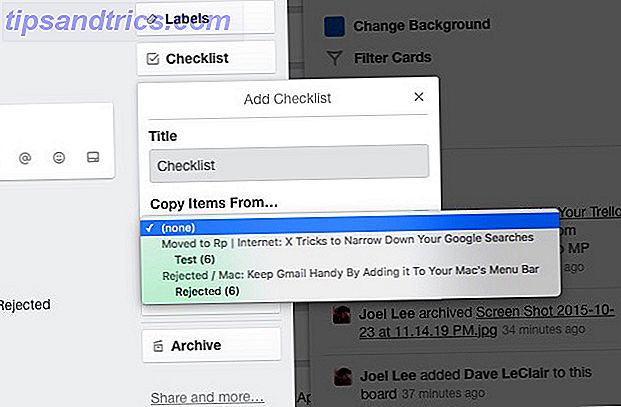
Zoeken met kleur
Op een bepaald Trello-bord ben ik onderdeel van MakeUseOf, we hebben labels toegewezen op basis van gebruikersnamen. Het oranje label heeft nu mijn naam erop, dus iedereen die naar het bord kijkt, weet dat ik aan de ideeën werk met oranje labels. Die simpele truc van het associëren van labels met specifieke trefwoorden of namen is een soort van moeiteloos visueel zoeken op zich.
Als u de labels op specifieke kaarten wilt hernoemen, kunt u dit doen via Show Menu> More ...> Labels. Als u eenmaal naar die locatie bent genavigeerd, klikt u op het potloodpictogram naast een label om het een geschikt trefwoord toe te wijzen.
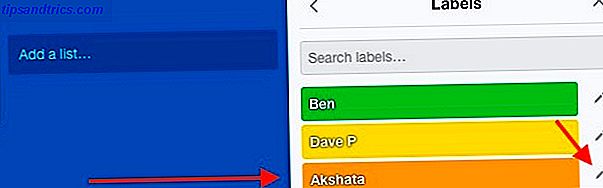
Gebruik het toetsenbord vaker
Sneltoetsen zijn de snelste manier om in elke toepassing te navigeren Sneltoetsen die u niet gebruikt in uw favoriete webtoepassingen Sneltoetsen die u niet gebruikt in uw favoriete webapps Sneltoetsen zijn niet alleen voor desktop-apps: uw favoriete webapps gebruiken zij ook. Van Gmail tot Trello, van Facebook tot Twitter, het leren van sneltoetsen is de gemakkelijkste manier om alles sneller te doen. Lees verder . Zodra je ze aan je Trello-workflow toevoegt, wedden we dat je het niet leuk vindt om terug te gaan naar muisklikken. 7 Noodzalige muisklik Fouten die je niet wilt maken 7 rampzalige muisklikken Fouten die je niet in de verkeerde handen wilt leggen, de muis kan in een destructieve tool veranderen. We laten je zien welke muisroutines je misschien als vanzelfsprekend beschouwt en hoe ze minder ervaren gebruikers afwijzen. Lees verder . Probeer deze sneltoetsen om aan de slag te gaan:
- / - Plaatst de cursor in het zoekvak
- B - Opent de vervolgkeuzelijst Boards
- Enter - Opent de geselecteerde kaart
- Esc - Sluit kaart
- T - Opent de kaart waarop u zweeft en markeert het naamveld voor bewerking (typ " E " als u de naam wilt bewerken zonder de kaart te openen)
Kaarten sorteren
Met de ingebouwde sorteerfunctie van Trello kun je de kaarten in een lijst opstellen op basis van hun aanmaakdatum. Klik op de knop Lijstacties naast de lijstnaam om uit een van de twee sorteeropties te kiezen:
- Sorteren op datum gemaakt (nieuwste eerst)
- Sorteren op datum gemaakt (oudste eerst)
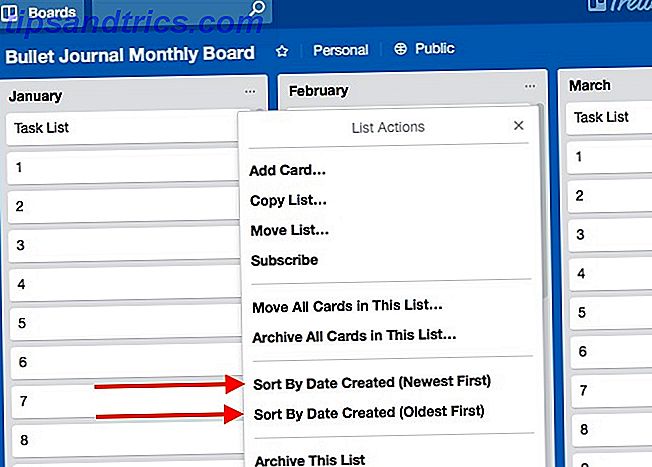
Voor geavanceerde sorteeropties hebt u deze Chrome-extensie nodig: Ultimello. Hiermee kunt u kaarten sorteren op titel, vervaldatum, labels en meer. Houd er rekening mee dat het standaard sorteren van kaarten met Ultimello niet permanent is. Als u de nieuwe sorteervolgorde permanent wilt maken, klikt u op de link Actuele sortering toepassen die wordt meegeleverd met de sorteeropties.
Het is een schande dat Ultimello zich beperkt tot Chrome. Als je een andere browser gebruikt, probeer Butler voor Trello om kaarten te sorteren. Butler is een geweldige automatiseringstool voor Trello Automate Vervelende taken op Trello met deze verbazingwekkende bot automaat Vervelende taken op Trello met deze verbazingwekkende Bot Trello is een ongecompliceerde tool voor het beheer van projecten en taken, maar het wordt nog eenvoudiger met de fantastische automatiseringshulpmiddel Butler. Meer lezen en de mogelijkheid om kaarten te sorteren is slechts een van de vele handige functies.
Het is tijd voor Trello!
Je kaarten van Trello nog steeds handmatig doorzoeken? Schakel over naar de bovenstaande trucs om ze allemaal tegelijk te doorzoeken en uw Trello-workflow te versnellen. Natuurlijk, slimme organisatie. Hoe maak je zeker dat je nooit meer een taak vergeet Hoe zorg je ervoor dat je nooit meer een taak vergeet Je bent een georganiseerde persoon. Je voegt altijd nieuwe evenementen toe aan je agenda en je hebt een fatsoenlijk labelsysteem in Gmail. Maar je hebt wat automatisering nodig om ze in je to-do-lijst te krijgen. Meer lezen over je Trello-kaarten is net zo handig als het leren van zoekstrategieën. Besteed dezelfde aandacht aan beide!
Vind je Trello-trucs handig of een pijn om te onthouden? Deel uw beste Trello-zoektips met ons in de comments!



